Det er meget muligt at sætte et vækkeur på en Macbook -enhed. Din telefon er lige død, og du har ikke et fysisk vækkeur i dit hus eller lejlighed? Gå ikke i panik, i hvert fald hvis du har en enhed Macbook ou Windows. Du skal vide, at du ikke finder din Macintegreret værktøj, der giver dig mulighed for at indstille et vækkeur på et bestemt tidspunkt med et stykke musik, der ville være i din iTunes. Det er dog stadig muligt lave en ALARME på din Macbook -enhed. I denne artikel finder du alle de trin, du skal følge for at planlægge et vækkeur på din æble enhed. For at sidstnævnte fungerer, skal du sørge for, at din Macbook -enhed har haft nok tid til oplader og at han derfor har en tilstrækkeligt batteriniveau. Det er nu muligt at stå op om morgenen uden en telefon, glad læsning!
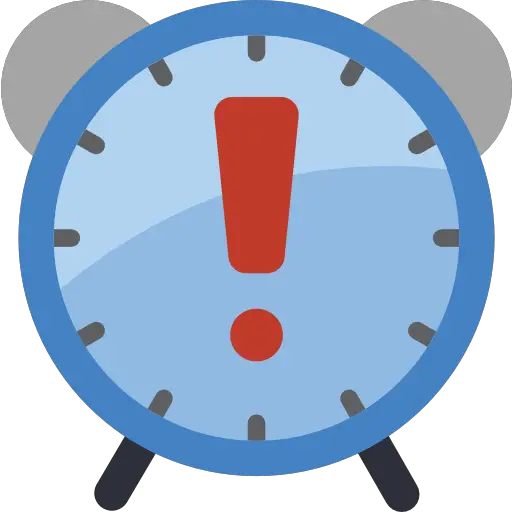
De trin, du skal følge for at gøre din Mac til et vækkeur
Der er flere måder at bruge din Mac på som vækkeur. Du kan bruge operativsystemet på din Apple -enhed direkte eller installere alarmsoftware til Mac. Her er de forskellige måder at fortsætte på, samt de trin, der skal følges for at aktivere vækkeurets funktion på din Macbook -enhed:
Brug Macbook -operativsystemet til at vågne om morgenen
Du vil muligvis slet ikke have brug for at downloade ny software til din Macbook -enhed på grund af manglen påMac -harddiskplads tilstrækkelig eller simpelthen fordi du ikke ønsker at skulle installere endnu et program på din Apple -enhed. Intet problem, den opgaveplanlægger, der er integreret i din Macbooks operativsystem, klarer jobbet perfekt! Glem ikke at trække adgangskodeforespørgslen tilbage ved åbning af din Apple -enhed, så vågne tidsplan kan fungere. Her er trinene, du skal følge:
- Mød dig i Systemindstillinger (menuen er tilgængelig fra menuen Apple: det lille sorte æble, der er placeret øverst til venstre på din skærm)
- Vælg nu fanen Energi sparer og klik derefter på programmør
- Du kan nu vælge dage ogtid at din Macbook -enhed skal tænde for at tjene som et vækkeopkald. Du kan klikke på OK for at validere din tilgang.
* Bemærk: den valgte tid på din Macbook-enhed skal være lidt tidligere end den ønskede vågningstid. Der skulle være tid til Macbook til at tænde og starte alarmer, hvilket kan tage et minut eller to.
Hvordan fjerner jeg anmodningen om adgangskode, når jeg åbner min Mac for at få vækkeuret til at fungere?
Hvis din Macbook kræver en adgangskode, når du logger ind, fungerer vækkeuret ikke. Det lyder kun lyden af at tænde din Apple -enhed, og den bærbare computer sidder fast i loginvinduet. Så husk at fjerne anmodningen om adgangskode, når du åbner din Mac, hvis du vil have den til at fungere som morgenalarm!
Her er de trin, du skal følge for at trække adgangskodeforespørgslen tilbage ved åbning fra din Apple -enhed:
- Mød dig i Systemindstillinger (menuen er tilgængelig fra menuen Apple: det lille sorte æble, der er placeret øverst til venstre på din skærm)
- Klik på fanen Brugere og grupper og klik derefter på Indstillinger
- Du kan nu klikke på cadenas at foretage dine ændringer. Du skal indtaste adgangskoden til din session.
- Det er nu muligt at aktivereAutomatisk login og deaktiver adgangskode til start af din Macbook -enhed.
Brug Automator -software til at oprette en alarm på Mac
Der er masser af god, brugervenlig software derude, der hjælper dig med at gøre din bærbare computer til et vækkeur. På klassiske bærbare computere kan du bruge Alarm Clock Pro, Wakefly, mit vækkeur, flip -ur, vågne op, X'n Beep, gratis vækkeur ... men lad os vende tilbage til vores Mac -bærbare computere: de mest kraftfulde applikationer bliver derefter iSleep , Aurora eller Automator. Det er også på sidstnævnte, vi vil fokusere, fordi det er den, der har flest fordele (med hensyn til nem installation, brugervenlighed og effektivitet). Ja, Automator -appen findes allerede på din Macbook -enhed ! Disse værktøjer har nøjagtig den samme funktion som et klassisk vækkeur: du skal bare programmere tiden og vælge et musiknummer for at programmere din alarm.
Her er de trin, du skal følge for atbrug Automator vækkeur på din Mac -enhed:
- Åbn applikationen Automator (som allerede findes i din fil Applikationer; hvis du ikke kan finde det, skal du bruge Finder) klik derefter på Nyt dokument.
- Klik Kalender alarm i dette nye dokument.
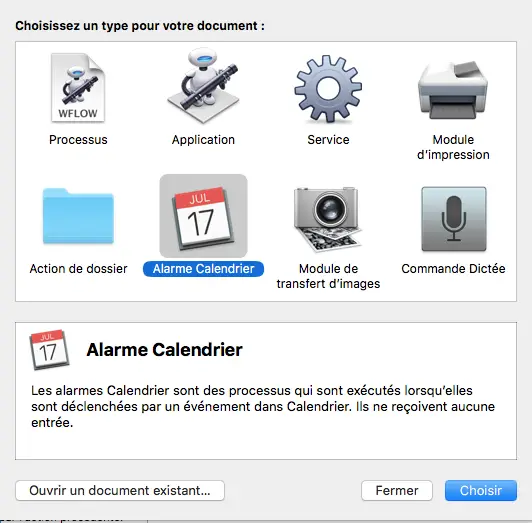
- Vælg fane musik i venstre kolonne, klik derefter på nu Find musikgenstande. Dobbeltklik på det pågældende element for at komme i redigeringstilstand.
- Du kan nu vælge den afspilningsliste, der musik bliver nødt til at starte for at vække dig om morgenen ved at indtaste det nøjagtige navn i "navnet indeholder ..." (kopier og indsæt)
- udføre nu processen for at se, om operationen fungerede godt.
- Vælg nu kategorien Start afspilning i Musik (i venstre kolonne)
- udføreprocessen igen for at se, om operationen fungerede godt, og at musikken starter korrekt.
- Glem ikke at gemme din nye Workflow en cliquant sur Fichier derefter Tilmeld. Glem heller ikke give denne automatisering adgang til Musik -appen.
Rediger begivenheden i kalenderen for at gøre Mac -vækkeuret mere effektivt
Den arbejdsgang, du lige har oprettet ved hjælp af Automator -applikationen, er funktionel. Det genererer automatisk en begivenhed i kalenderen på optagelsestidspunktet. Men selve arrangementet er ikke særlig effektivt, og du kan få ubehagelige overraskelser om morgenen, når du går på arbejde, hvis din alarm glemmer at ringe. Her er de trin, du skal følge for at gøre denne begivenhed (og derfor denne arbejdsgang) mere effektiv og derfor mere sikker:
- Dobbeltklik på den begivenhed, som programmet Automator oprettet. Du kan nu redigere det som enhver anden hændelse undtagen alarmen.
- Skift time at du vil have din Macbook -enhed til at slå alarm.
- Klik nu på fanen gentagelse for at tilpasse de dage, som vækkeuret skal starte på.
- Du skal bare klikke på adgang og alarmen skal gentage sig i hele din kalender.
Sådan indstilles et vækkeur på en Windows -computer
For at sætte et vækkeur på en Windows -computer, skal du også bruge operativ system fra din computer. Det vil være nødvendigt oprette en vågneopgave og begynde at afspille en musikfil hvis placering er direkte på harddisken på din Windows -enhed. Her er de trin, du skal følge for at programmere et vækkeur på din Windows -computer:
- Åbn menuen Starteder
- Klik på fanen Tilbehør puis Systemværktøjer
- Vælg nu Opgaveplanlægger
Instruktionerne for at oprette et automatisk vækkeur vises nu, du skal bare følge dem.

